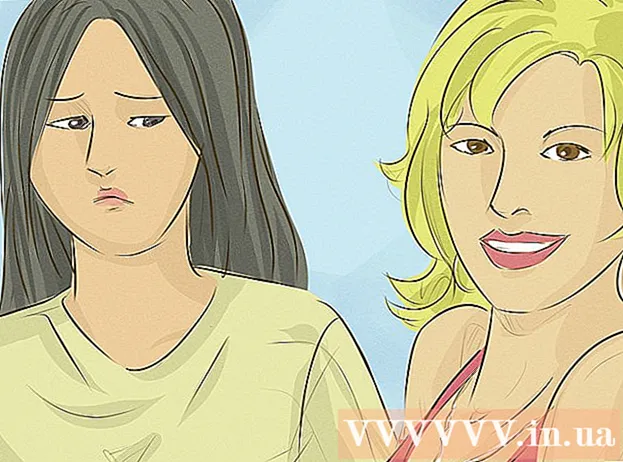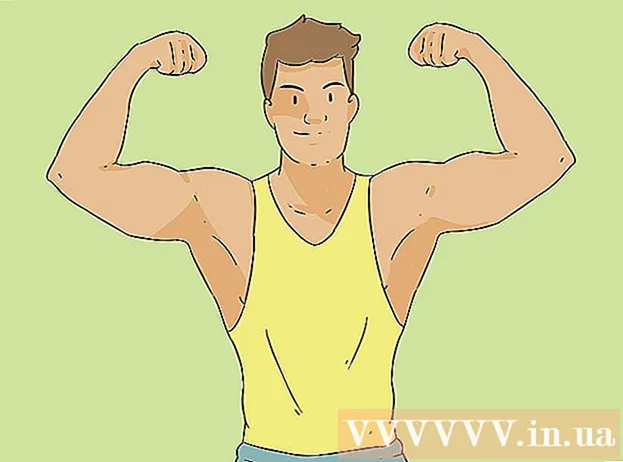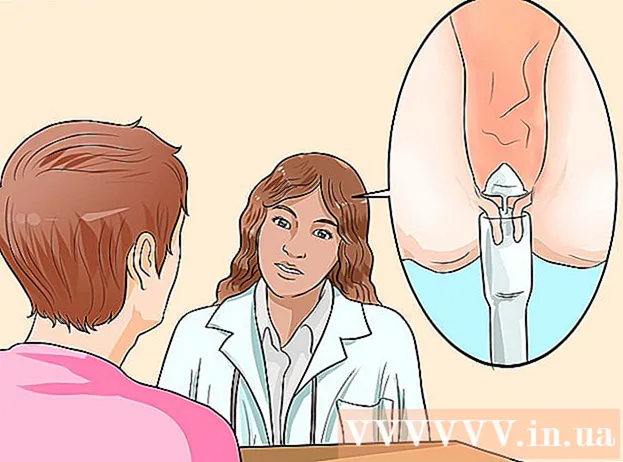Pengarang:
Ellen Moore
Tanggal Pembuatan:
18 Januari 2021
Tanggal Pembaruan:
1 Juli 2024

Isi
- Langkah
- Metode 1 dari 4: Beli dari iTunes
- Metode 2 dari 4: Konversi File untuk iTunes
- Metode 3 dari 4: Mengimpor video dengan format yang sesuai
- Metode 4 dari 4: Potensi Masalah
- Tips
- Peringatan
Ingin menambahkan video ke iPod Anda? Anda dapat melakukan ini jika Anda memiliki iPod Touch, iPod Classic, iPod Nano generasi ke-3 atau lebih baru.Tergantung pada video yang ingin Anda tambahkan, format dan kualitasnya, metodenya mungkin sedikit berbeda, jadi pastikan metode yang Anda pilih sesuai dengan situasi Anda.
Langkah
Metode 1 dari 4: Beli dari iTunes
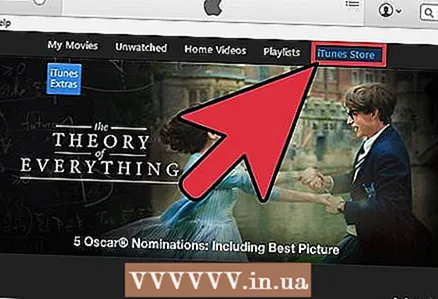 1 Kunjungi iTunes Store. Setiap video yang dibeli dari iTunes Store akan diputar di iPod Anda.
1 Kunjungi iTunes Store. Setiap video yang dibeli dari iTunes Store akan diputar di iPod Anda. 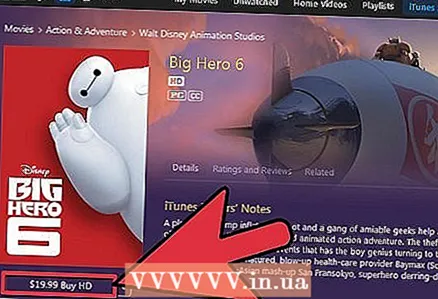 2 Bayar untuk video dan unduh.
2 Bayar untuk video dan unduh. 3 Hubungkan iPod ke iTunes.
3 Hubungkan iPod ke iTunes.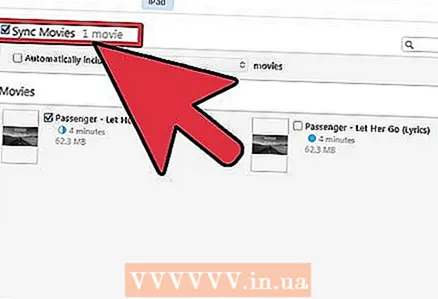 4 Pilih video untuk iPod Anda.
4 Pilih video untuk iPod Anda. 5 Sinkronkan iPod Anda.
5 Sinkronkan iPod Anda.
Metode 2 dari 4: Konversi File untuk iTunes
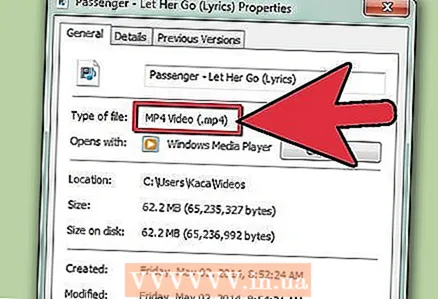 1 Tentukan formatnya. iPod Anda hanya dapat memutar file .m4v, .mp4, atau .mov. Video Anda harus dalam format .mov. Jika tidak, Anda perlu mengonversinya. Jika video berfungsi, tambahkan saja ke iTunes dan sinkronkan iPod Anda.
1 Tentukan formatnya. iPod Anda hanya dapat memutar file .m4v, .mp4, atau .mov. Video Anda harus dalam format .mov. Jika tidak, Anda perlu mengonversinya. Jika video berfungsi, tambahkan saja ke iTunes dan sinkronkan iPod Anda.  2 Konversi menggunakan aplikasi Apple. Jika Anda memiliki Mac, gunakan QuickTime Pro untuk mengonversi file Anda ke format yang kompatibel dengan iPod.
2 Konversi menggunakan aplikasi Apple. Jika Anda memiliki Mac, gunakan QuickTime Pro untuk mengonversi file Anda ke format yang kompatibel dengan iPod. - Unduh dan instal QuickTime Player Pro 7.0.3.
- Pilih dan impor file video Anda.
- Klik File -> Ekspor.
- Di daftar tarik-turun, pilih Film untuk iPod.
- File baru akan dibuat di desktop Anda. Tambahkan ke iTunes dan sinkronkan iPod Anda.
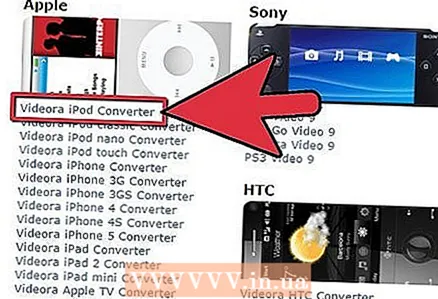 3 Konversi menggunakan aplikasi pihak ketiga. Ada beberapa aplikasi konverter pihak ketiga yang tersedia untuk diunduh di internet.
3 Konversi menggunakan aplikasi pihak ketiga. Ada beberapa aplikasi konverter pihak ketiga yang tersedia untuk diunduh di internet. - Untuk Windows, Videora, PQDVD, 3GP Convert, Leawo Free iPod Converter, Any Video Converter, atau Handbrake cocok.
- Untuk Mac, Anda bisa mendapatkan Handbrake atau VideoMonkey.
- Jika Anda mengalami kesulitan dalam menggunakan program, cari di forum dengan mencari "forum [nama program]".
Metode 3 dari 4: Mengimpor video dengan format yang sesuai
 1 Buka iTunes.
1 Buka iTunes.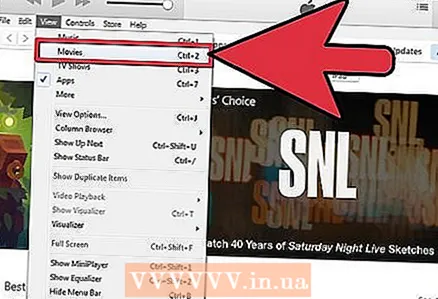 2 Pilih Film.
2 Pilih Film. 3 Silahkan pilih File -> Impor. Video akan ditambahkan ke iTunes.
3 Silahkan pilih File -> Impor. Video akan ditambahkan ke iTunes. 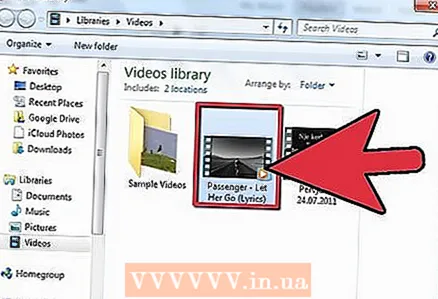 4 Sorot video yang Anda inginkan.
4 Sorot video yang Anda inginkan.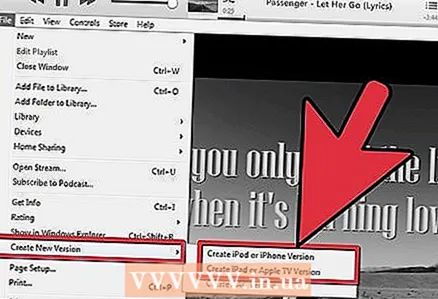 5 Silahkan pilih Lanjutan -> Konversi untuk iPod.
5 Silahkan pilih Lanjutan -> Konversi untuk iPod.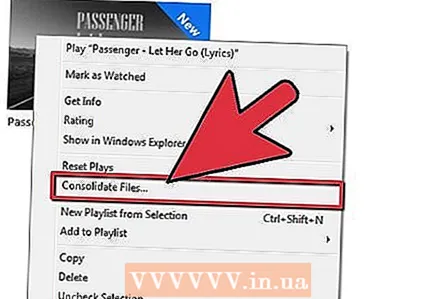 6 Anda juga dapat mengklik kanan pada video dan memilih item ini.
6 Anda juga dapat mengklik kanan pada video dan memilih item ini.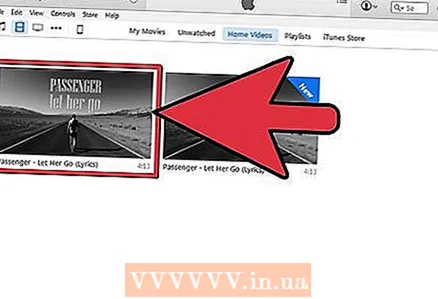 7 Periksa file yang Anda buat untuk disinkronkan.
7 Periksa file yang Anda buat untuk disinkronkan.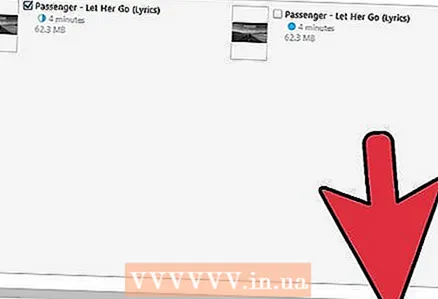 8 Sinkronkan iPod dengan iTunes.
8 Sinkronkan iPod dengan iTunes.
Metode 4 dari 4: Potensi Masalah
 1 Periksa apakah semuanya berfungsi. Jika video diputar, tetapi tidak ada suara, itu berarti file Anda dimultipleks atau memiliki format yang tidak kompatibel. Jika file tersebut di-multiplex, berarti track audio dan video tidak dipisahkan, melainkan dicampur. Masalah ini dapat diselesaikan sebagai berikut:
1 Periksa apakah semuanya berfungsi. Jika video diputar, tetapi tidak ada suara, itu berarti file Anda dimultipleks atau memiliki format yang tidak kompatibel. Jika file tersebut di-multiplex, berarti track audio dan video tidak dipisahkan, melainkan dicampur. Masalah ini dapat diselesaikan sebagai berikut: - Buka video asli di QuickTime Player.
- Di menu Jendela memilih Tampilkan detail video.
- Di jendela detail video, klik Keterangan lebih lanjut.
- Perhatikan informasi di lapangan Format.
- Jika "MPEG1 Muxed" atau "MPEG2 Muxed" ditentukan, trek audio file video Anda tidak kompatibel dengan iPod, iTunes, dan QuickTime Anda. Tidak ada yang dapat Anda lakukan kecuali mengunduh aplikasi pihak ketiga dan mengonversi video lagi.
Tips
- Tidak yakin dengan generasi iPod yang Anda miliki? Anda dapat mendefinisikannya di sini.
- Jika video Anda dimultipleks, audio akan hilang saat dikonversi melalui iTunes. Gunakan aplikasi pihak ketiga untuk konversi, dan jangan lupa untuk menyimpan salinan aslinya terlebih dahulu.
- Selalu gunakan software terbaru, terutama QuickTime.
- Unduh aplikasi dari AppStore yang mengunduh film gratis. Kapan pun Anda mau, sambungkan iPod Anda ke iTunes dan salin film ke komputer Anda menggunakan sinkronisasi standar.
Peringatan
- Jika iTunes memberikan kesalahan saat mengonversi video, itu berarti Anda menggunakan format yang tidak kompatibel untuk mengimpor.
- CSS anti-pembajakan dan menggunakan perlindungan salinan DVD. Di beberapa negara, seperti Amerika Serikat, menyalin disk DVD adalah ilegal.